3 consejos útiles para una mejor experiencia de iMessage
Miscelánea / / February 11, 2022
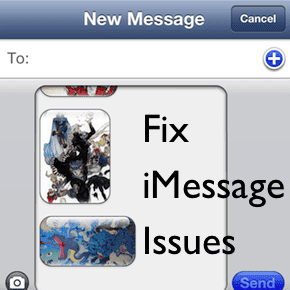
Sin duda,
iMessage
es uno de los servicios más cómodos que tenemos en nuestro iPhone, iPod o iPod Touch. Sin embargo, la aplicación y algunas de sus configuraciones predeterminadas no son perfectas e incluso pueden ser molestas a veces.
Ser alertado más de una vez por el mismo mensaje, no poder enviar más de una foto desde dentro de los mensajes y otras molestias similares son algo que Apple debería haber solucionado hace mucho tiempo. Eventualmente lo harían. Mientras tanto, veamos cómo podemos arreglarlos nosotros mismos para una mejor experiencia de iMessage.
Enviar grupos de fotos en iMessage
Enviando una foto de tu Rollo de la cámara a través de iMessage es bastante conveniente. Simplemente toque el botón de la cámara, seleccione Elige existir y luego elige la foto que quieras.
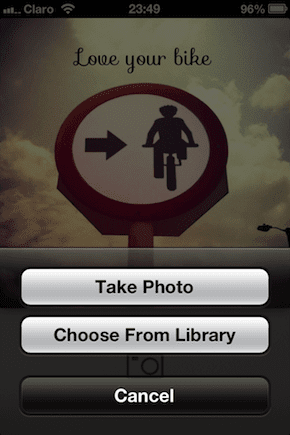
Sin embargo, si observa detenidamente, es posible que haya notado una cosa: solo puede adjuntar una foto a la vez de esta manera. No hay otra opción para agregar más fotos a su mensaje usando este método que no sea agregarlas una por una.


Afortunadamente, hay una solución muy simple para arreglar esto. Todo lo que tienes que hacer es, en lugar de ir a iMessage, dirígete a la Fotos aplicación, abra un álbum o evento y toque Editar en la parte superior derecha de la pantalla. Desde allí, seleccione las fotos que desea enviar a través de iMessage (se permiten hasta nueve al mismo tiempo) y luego toque Cuota.

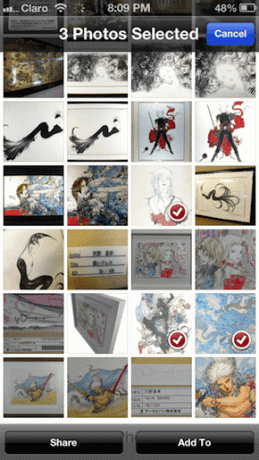
De las opciones disponibles, seleccione iMessage y listo! Sus fotos se agregarán a su mensaje y estarán listas para enviarse desde allí.
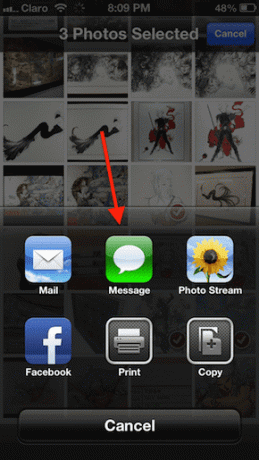
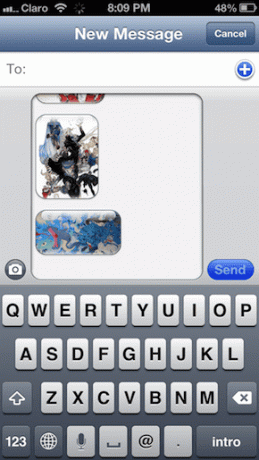
Deshágase de las alertas de mensajes múltiples
Aquí hay una cosa molesta sobre iMessage que, aunque no es un problema tan grande, todavía lo encuentro completamente incomprensible: cada vez que recibe un nuevo mensaje, si no abre el Mensajes aplicación durante aproximadamente un minuto, se le recordará el mensaje una vez más. No entiendo por qué Apple establecería esto como predeterminado, pero afortunadamente podemos cambiar esta configuración, aunque tenemos que investigar un poco para hacerlo.
Para empezar, abre el Ajustes app en tu iPhone y dirígete a Notificaciones. Allí, desplácese hacia abajo hasta llegar a la Mensajes aplicación y tóquela.

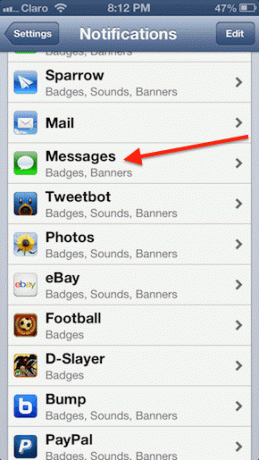
Una vez allí, desplácese hacia abajo y seleccione el Alerta de repetición opción como se muestra a continuación. Allí podrá seleccionar la cantidad de veces que desea que se le recuerden sus mensajes.
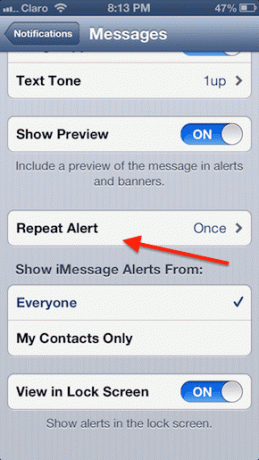
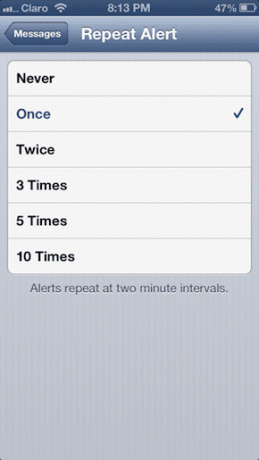
Recordar: Elegir Una vez hará que la aplicación te avise una vez más después de su alerta original. Así que si solo quieres recibir una alerta por mensaje, elija Nunca.
Administre los dispositivos iOS donde recibe mensajes
Estoy seguro de que, como yo, a muchos de ustedes que tienen un iPhone y otros dispositivos iOS les resulta tremendamente conveniente poder enviar y recibir mensajes a través de todos ellos. Sin embargo, por otro lado, a veces puede ser un poco molesto ver que tanto tu iPhone como tu iPad te alertan en el momento en que recibes un mensaje.
Para administrar qué dispositivos reciben ciertos mensajes, debe abrir la Ajustes aplicación y desplácese hacia abajo hasta Mensajes. Una vez allí, toca Enviar recibir.
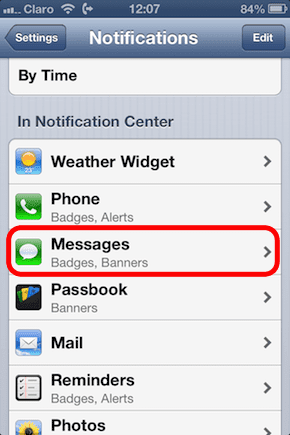
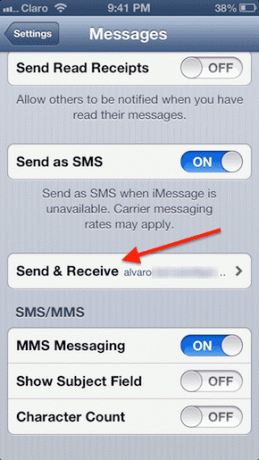
En la siguiente pantalla, encontrará todos los correos electrónicos asociados con su cuenta de iMessage. Allí, todo lo que tiene que hacer es seleccionar/deseleccionar las direcciones de correo electrónico desde las que desea recibir mensajes en el dispositivo en particular. De esa manera, puede recibir mensajes solo para ciertas cuentas en su iPhone y para el resto en su iPad, por ejemplo.
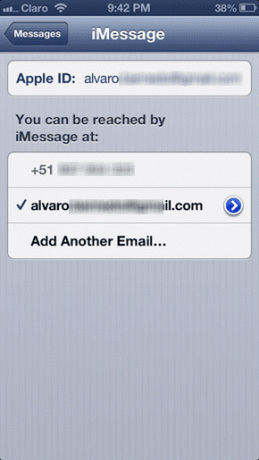
Y eso es todo. Use algunos (o todos) de estos consejos de iMessage para tener una experiencia aún mejor con la aplicación Mensajes en su iPhone. ¡Disfrutar!
Última actualización el 03 febrero, 2022
El artículo anterior puede contener enlaces de afiliados que ayudan a respaldar a Guiding Tech. Sin embargo, no afecta nuestra integridad editorial. El contenido sigue siendo imparcial y auténtico.



